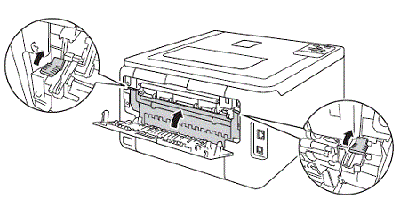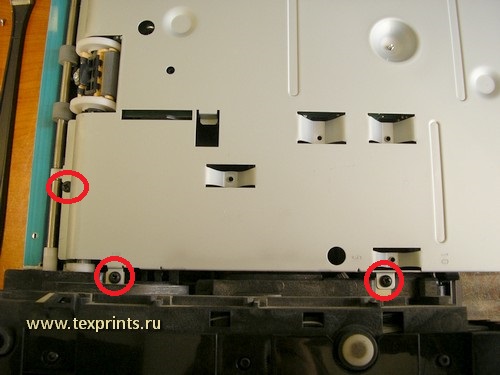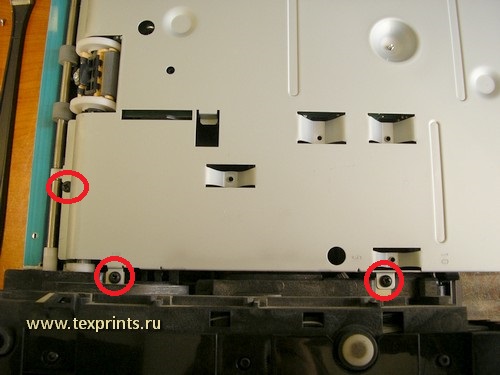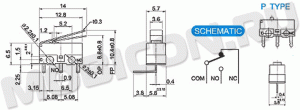14.10
<Устранение неисправностей>
Слишком
длинное имя
файла
Можно
использовать
имена в диапазоне
от doc001 до
doc999, однако
все они уже
используются.
Удалите ненужные
файлы.
Страница
слишком
большая
Данные одной
страницы
превышают
установленный
размер письма.
Уменьшите разрешение
и повторите попытку.
Формат
Не поддержив.
Выбранный
формат файла не
поддерживается.
Выберите правильный
формат файла.
Фьюзер: крышка
открыта
Крышка
термофиксатора
закрыта неплотно.
Откройте заднюю
крышку и закройте
крышку
термофиксатора
до щелчка.
Местонахождение
крышки
термофиксатора
см. на стр. 14.5.
Сообщение
Значение
Рекомендуемые
действия
Ошибка “Открыта крышка” принтера.
в Принтеры 28.04.2021 0 40 Просмотров
Ошибка на вашем принтере “Крышка открыта” означает, что датчик открытия крышки работает неправильно или отсутствует. Сообщение об ошибке также может означать, что одна или несколько дверок вашего принтера закрыты неправильно. Ошибка требует вашего вмешательства, так как ваш принтер не будет работать, пока вы не закроете крышку должным образом или не отремонтируете датчик или одну из дверок принтера.
Неисправный датчик
Когда появится сообщение “Крышка открыта”, откройте дверцы принтера и найдите датчик открытия каждой дверцы. Датчик расположен в области, противоположной защелкам дверок, если это струйный принтер, или рядом с картриджем принтера, если это лазерный принтер. Датчик похож на стекло и со временем может испачкаться. Используйте короткие нажатия воздухом из баллона со сжатым воздухом, чтобы очистить датчик и удалить всю пыль и грязь. Если датчик свисает с корпуса принтера или явно поврежден, скорее всего, вам потребуется его заменить или отремонтировать.
Вариации ошибки
Версия вашего принтера сообщения “Крышка открыта” может также содержать формулировку “пожалуйста, закройте крышку” или аналогичную формулировку. Эти сообщения означают одно и то же и могут появиться после замены чернил или тонера, или если вы открыли одну из дверок принтера после устранения замятия или замены барабана или другого компонента.
Крышка физически открыта
Если открытые датчики принтера не вышли из строя, закройте все открытые дверцы принтера и посмотрите, не исчезнет ли сообщение. Если сообщение всё ещё отображается, откройте все дверцы принтера и снова закройте их, убедившись, что они правильно заперты. Выключите принтер и снова включите его, чтобы сбросить настройки устройства.
Ремонт
Если сообщение “Крышка открыта” всё ещё присутствует после повторного закрытия дверцы принтера и сброса настроек принтера, обратитесь к руководству по эксплуатации принтера в сервисном центре в вашем регионе. Отдайте принтер в ремонт или обратитесь к производителю принтера, если сервисный центр находится не в вашем регионе – в руководстве по эксплуатации принтера также указан номер телефона, по которому можно связаться с производителем для ремонта вашего принтера.
Источник
Принтер пишет открыта крышка что делать
Сервисные инженеры не раз сталкивались с тем, что принтеры и МФУ Samsung или Xerox выдают ошибку «закройте крышку». При этом активатор на месте, давит на планку микрика, микрик срабатывает.
Зачастую проблема кроется именно в микрике. А точнее в «налёте» на контактах внутри микровыключателя.
Проверяется просто- берёте мультиметр, замеряете сопротивление на ножках микрика. Должно быть 0 Ом. Если у вас 10 Ом или, допустим, 50 Ом, то возникает описанная выше проблема. Надо исправлять.Чем и займёмся в данной статье.
Я сталкивался с такой проблемой несколько раз на Samsung SCX-4623fn, один раз на Xerox phaser 3300MFP.
Сегодня принесли Samsung SCX-4600. На его примере наглядно доберемся до сути. На 4623f, 4623fn, принтерах с такой же базой, на ксероксах на базе этих самсунгов принцип тот же.
Начнем с инструмента. Нам понадобится:
– крестовая отвёртка (лучше с магнитным наконечником)
– тонкая шлицевая отвёртка
– изопропиловый спирт
– паяльник + необходимое к нему
– пара ватных палочек
Итак. Вот доброволец. На экранчике надпись «закройте крышку». Крышка закрыта ( на фото не видно- можете поверить наслово)
Причем аппарат после включения протестировался, прогрелся, вышел в готовность. Запустили печать отчета о конфигурации – получили ошибку.
Микровыключатель(микрик) находится на плате питания JC44-00179A.
Порядок действий такой:
1. Снимаем заднюю крышку
2. Снимаем поддон с платой питания
3.
-Меняем плату питания
-разбираем микрик не выпаивая
-выпаиваем микрик и разбираем
-выпаиваем микрик и меняем
(выбирайте на своё усмотрение.)
4. Собираем.
Начнем. Вынимаем лоток с бумагой. Поворачиваем МФУ «спиной». Откручиваем пять саморезов и снимаем заднюю крышку.
Далее сзади отключаем печной разъем. Откручиваем два самореза. Этому слева будет частично мешать боковая крышка. Можно её снять.
Но я поленился. Шлицевой отверткой отвел края крышки в сторону и выкрутил саморез. Справа ничего не мешает.
Теперь переворачиваем МФУ вверх дном. Желательно вниз что-то положить, поскольку крышка сканера легко царапается. Царапины очень заметны. Положили вверх дном и откручиваем саморезы по периметру металлического поддона. И два самореза в центре.
Открутили. Теперь приподнимаем поддон. Отключаем первый коннектор, поднимаем поддон вертикально и отключаем второй коннектор.
Теперь ничего не мешает снять поддон с платой. Снимаем, кладем на стол. Замеряем сопротивление микрика – 11 Ом в моём случае.
Берем тонкую шлицевую отвертку(или канцелярский нож) и аккуратно поддеваем и снимаем крышку микрика. Ниже показан микрик на плате уже со снятой крышкой. И микрик в сборе. На фото синим овалом выделена контактная группа, которую надо зачистить. Я попробовал кончиком канцелярского ножа. Это работа для извращенцев или для тех, у кого нет паяльника. В принципе получилось почистить. Чистим, замеряем сопротивление. Должен получиться чистый ноль или КЗ.
Для тех, кто не дружит с паяльником: вычистили, поставили крышку микрика обратно. Переходим к пункту обратной сборки.
Для тех, кто старается делать качественнее, идём дальше. Надо выпаять микрик. Для этого надо снять плату с поддона.
Откручиваем винты и снимаем плату (на фото не попала пара винтов в районе разъема 220В – найдете.)
Выпаиваем микрик. Кладем на чистый лист. Снимаем крышку, снимаем планку-активатор. Вытаскиваем два контакта. Всё отчищаем.
Ставим обратно, ставим планку-активатор, ставим крышку. Замеряем сопротивление. Получаем 0 Ом, радуемся, припаиваем микрик обратно.
Прикручиваем плату к поддону.
Теперь обратно собираем аппарат. Подсоединяем коннекторы в обратном порядке: сначала маленький, потом большой.
Ставим поддон, закручиваем саморезы по периметру и пару в центре поддона.
Переворачиваем с головы на ноги МФУ и поворачиваем «спиной». Закручиваем еще два самореза и подключаем коннектор 220В.
Ставим заднюю крышку, закручиваем пять саморезов.
Всё. Вставляем картридж, лоток с бумагой. Включаем, печатаем конфигурацию или копируем. Всё работает.
Протираем снаружи. Пакуем.




(в стоимость входит профилактика и все необходимые запчасти)
Свяжитесь с нами по ремонту
- Дата: 29.07.2009
- Номер: faq00002411_005
- Печать
- Электронная почта
Все крышки устройства Brother плотно закрыты, однако, на дисплее устройства отображается сообщение «Открыта крышка». Как устранить сообщение?
Для устранения сообщения «Открыта крышка» следуйте инструкциям ниже:
- Нажмите на кнопку разблокировки передней крышки и откройте её.
- Извлеките блок фотобарабана с тонер-картриджем из устройства.
Установите заново блок фотобарабана с тонер-картриджем в устройство.
Закройте переднюю крышку и убедитесь, что левая и правая стороны крышки плотно закрыты, особенно левая.
Если сообщение «Открыта крышка» продолжает отображаться на дисплее, разверните устройство Brother задней частью к вам.
- Откройте заднюю крышку, потянув за выступ в центре крышки. Затем откройте крышку узла термозакрепления тонера, потянув за лапки с левой и правой стороны. Лапки будут помечены синими наклейками с белым рисунком.
Если внутри устройства обнаружилась бумага, аккуратно извлеките её.
Закройте крышку узла термозакрепления тонера, а затем заднюю крышку. Закрывайте их плотно.
Если на дисплее продолжает отображаться сообщение «Открыта крышка», выключите устройство кнопкой питания (она распложена с правой стороны устройства) на 5 секунд, затем также кнопкой питания включите устройство.
Т.к. вы неавторизованы на сайте. Войти.
Т.к. тема является архивной.
Дырку вижу, насчёт датчика не уверена. (
Как он должен выглядеть?
. какая-то полоска металлическая видна. ¶
Если на неё нажать при открытой крышке то что происходит? ¶
Район озвучила, подсказки по сервисам и ценам получила. Починкой займусь после выходных.
Пятница!)) *yahoo*
Большое спасибо всем откликнувшимся. *yes*
Объявления на НН.РУ – Техника
Продаётся отличный нетбук HP mini 110-3050er Оригинальные зарядное устройство и АКБ (батарея). Срок работы от аккумулятора примерно 3.
Цена: 6 500 руб.
Оптический привод DVD-RW Panasonic UJ8A0 от ASUS N53S Скорость записи: CD-R: 24x CD-RW: 16x DVD-RAM: 5x DVD-R.
Цена: 400 руб.
Продаю устройство для чтения и записи карт памяти EXPLAY новое.Не пользовались ни разу,в упаковке.Без торга
Цена: 250 руб.
Продам Кулер от Ноутбука Asus N53 б/у рабочий Модель кулера KSB06105HB Возможна отправка по России
Цена: 650 руб.
Источник
Нужен совет. МФУ-шка пишет «открыта крышка».
Т.к. вы неавторизованы на сайте. Войти.
Т.к. тема является архивной.
Т.к. вы неавторизованы на сайте. Войти.
Т.к. тема является архивной.
Т.к. вы неавторизованы на сайте. Войти.
Т.к. тема является архивной.
Т.к. вы неавторизованы на сайте. Войти.
Т.к. тема является архивной.
Т.к. вы неавторизованы на сайте. Войти.
Т.к. тема является архивной.
Т.к. вы неавторизованы на сайте. Войти.
Т.к. тема является архивной.
Т.к. вы неавторизованы на сайте. Войти.
Т.к. тема является архивной.
Т.к. вы неавторизованы на сайте. Войти.
Т.к. тема является архивной.
Т.к. вы неавторизованы на сайте. Войти.
Т.к. тема является архивной.
Т.к. вы неавторизованы на сайте. Войти.
Т.к. тема является архивной.
Т.к. вы неавторизованы на сайте. Войти.
Т.к. тема является архивной.
Т.к. вы неавторизованы на сайте. Войти.
Т.к. тема является архивной.
Т.к. вы неавторизованы на сайте. Войти.
Т.к. тема является архивной.
Т.к. вы неавторизованы на сайте. Войти.
Т.к. тема является архивной.
Дырку вижу, насчёт датчика не уверена. (
Как он должен выглядеть?
. какая-то полоска металлическая видна.
Т.к. вы неавторизованы на сайте. Войти.
Т.к. тема является архивной.
Т.к. вы неавторизованы на сайте. Войти.
Т.к. тема является архивной.
Т.к. вы неавторизованы на сайте. Войти.
Т.к. тема является архивной.
Если на неё нажать при открытой крышке то что происходит?
Т.к. вы неавторизованы на сайте. Войти.
Т.к. тема является архивной.
Т.к. вы неавторизованы на сайте. Войти.
Т.к. тема является архивной.
Т.к. вы неавторизованы на сайте. Войти.
Т.к. тема является архивной.
Т.к. вы неавторизованы на сайте. Войти.
Т.к. тема является архивной.
Т.к. вы неавторизованы на сайте. Войти.
Т.к. тема является архивной.
Т.к. вы неавторизованы на сайте. Войти.
Т.к. тема является архивной.
Т.к. вы неавторизованы на сайте. Войти.
Т.к. тема является архивной.
Т.к. вы неавторизованы на сайте. Войти.
Т.к. тема является архивной.
Т.к. вы неавторизованы на сайте. Войти.
Т.к. тема является архивной.
Т.к. вы неавторизованы на сайте. Войти.
Т.к. тема является архивной.
Т.к. вы неавторизованы на сайте. Войти.
Т.к. тема является архивной.
Т.к. вы неавторизованы на сайте. Войти.
Т.к. тема является архивной.
Т.к. вы неавторизованы на сайте. Войти.
Т.к. тема является архивной.
Район озвучила, подсказки по сервисам и ценам получила. Починкой займусь после выходных.
Пятница!)) *yahoo*
Большое спасибо всем откликнувшимся. *yes*
Т.к. вы неавторизованы на сайте. Войти.
Т.к. тема является архивной.
Т.к. вы неавторизованы на сайте. Войти.
Т.к. тема является архивной.
Объявления на НН.РУ — Техника
Игровой ноутбук MSI GF75 Thin 10SC-059RU пригодится для запуска новинок игропрома и классических хитов – ты сможешь сражаться.
Цена: 39 999 руб.
Сила. В движении. MacBook Pro 13 дюймов оснащён 4-ядерным процессором Intel Core 10-го поколения, сверхбыстрым SSD-накопителем и.
Цена: 79 500 руб.
Сетевая карта D-link DFE-520TX в отличном состоянии. Интерфейс: PCI Доступные типы сетевых соединений Ethernet: 1 шт Производительности.
Цена: 170 руб.
Jumper EZbook 3 Pro 13,3 «ips экран Apollo Lake J3455 6 ГБ 64 Гб 2,4G/5G WiFi с M.2 SATA SSD слотом. Лицензионная WINDOWS 10 в.
Цена: 15 000 руб.
Источник
Проблема
На компьютере появляется сообщение «Door Open» (Открыта дверца) или «Push the output tray all the way down» (Надавите на приемный лоток до конца вниз).
Решение первое: Убедитесь в том, что крышка отсека картриджа закрыта
Если крышка отсека картриджа не полностью закрыта, на компьютере отобразится сообщение об ошибке. Чтобы убедиться в том, крышка отсека картриджей закрыта, выполните следующие действия.
-
Убедитесь, что выходной лоток опущен полностью.
-
Откройте крышку отсека картриджей.
Рис. : Открытие крышки отсека картриджей
-
Закройте крышку отсека картриджей. Левый верхний и правый верхний углы крышки отсека картриджей должны быть задвинуты на место до щелчка.
Рис. : Закрытие дверцы отсека картриджей
-
Проверьте, выводится ли на компьютере сообщение об ошибке.
-
Если эти действия привели к устранению неполадки, дальнейшие действия не требуются.
-
Если проблема не решена, перейдите к следующему решению.
Решение второе: Проверьте, не присутствует ли около крышки отсека картриджей посторонних предметов
Посторонние предметы могут препятствовать полному закрытию крышки отсека картриджей. Для проверки устройства на наличие посторонних предметов внутри корпуса выполните следующие действия.
-
Изучите крышку и область вокруг нее на наличие посторонних предметов, которые препятствуют полному закрытию крышки.
Примечание.
Остатки бумаги, упаковочный материал или лента могут препятствовать полному закрыванию крышки.
-
Извлеките все посторонние предметы.
-
Проверьте, выводится ли на компьютере сообщение об ошибке.
-
Если эти действия привели к устранению неполадки, дальнейшие действия не требуются.
-
Если проблема не решена, перейдите к следующему решению.
Решение третье: Сброс настроек многофункционального устройства
Иногда для устранения сообщения об ошибки можно выполнить сброс настроек устройства. Для сброса настроек устройства выполните следующие действия.
-
Не выключая принтер, отсоедините кабель питания от разъема на задней панели принтера.
-
Отсоедините кабель питания от электрической розетки.
-
Подождите не менее 15 секунд.
-
Вставьте вилку кабеля питания обратно в электрическую розетку.
-
Подключите кабель питания обратно к принтеру.
-
Включите принтер.
-
Если эти действия привели к устранению неполадки, дальнейшие действия не требуются.
-
Если проблема не решена, перейдите к следующему решению.
Решение четвертое: Обратитесь с устройством в сервисный центр
Выполните сервисное обслуживание или замените устройство HP, если все предыдущие действия были выполнены.
Оплата за ремонт может взиматься для устройств с истекшим сроком гарантии.
Для устранения сообщения «Открыта крышка» следуйте инструкциям ниже:
- Нажмите на кнопку разблокировки передней крышки и откройте её.
- Извлеките блок фотобарабана с тонер-картриджем из устройства.
- Установите заново блок фотобарабана с тонер-картриджем в устройство.
- Закройте переднюю крышку и убедитесь, что левая и правая стороны крышки плотно закрыты, особенно левая.
- Если сообщение «Открыта крышка» продолжает отображаться на дисплее, разверните устройство Brother задней частью к вам.
- Откройте заднюю крышку, потянув за выступ в центре крышки. Затем откройте крышку узла термозакрепления тонера, потянув за лапки с левой и правой стороны. Лапки будут помечены синими наклейками с белым рисунком.
- Если внутри устройства обнаружилась бумага, аккуратно извлеките её.
- Закройте крышку узла термозакрепления тонера, а затем заднюю крышку. Закрывайте их плотно.
- Если на дисплее продолжает отображаться сообщение «Открыта крышка», выключите устройство кнопкой питания (она распложена с правой стороны устройства) на 5 секунд, затем также кнопкой питания включите устройство.
Связанные модели
DCP-8070D, DCP-8085DN, MFC-8370DN, MFC-8880DN
Отзывы о материалах
Чтобы помочь нам улучшить поддержку пользователей, просим вас поделиться своим мнением, ответив на вопросы ниже.
Сервисные инженеры не раз сталкивались с тем, что принтеры и МФУ Samsung или Xerox выдают ошибку «закройте крышку». При этом активатор на месте, давит на планку микрика, микрик срабатывает.
Зачастую проблема кроется именно в микрике. А точнее в «налёте» на контактах внутри микровыключателя.
Проверяется просто- берёте мультиметр, замеряете сопротивление на ножках микрика. Должно быть 0 Ом. Если у вас 10 Ом или, допустим, 50 Ом, то возникает описанная выше проблема. Надо исправлять.Чем и займёмся в данной статье.
Я сталкивался с такой проблемой несколько раз на Samsung SCX-4623fn, один раз на Xerox phaser 3300MFP.
Сегодня принесли Samsung SCX-4600. На его примере наглядно доберемся до сути. На 4623f, 4623fn, принтерах с такой же базой, на ксероксах на базе этих самсунгов принцип тот же.
Начнем с инструмента. Нам понадобится:
— крестовая отвёртка (лучше с магнитным наконечником)
— тонкая шлицевая отвёртка
— изопропиловый спирт
— паяльник + необходимое к нему
— пара ватных палочек
Итак. Вот доброволец. На экранчике надпись «закройте крышку». Крышка закрыта ( на фото не видно- можете поверить наслово)
Причем аппарат после включения протестировался, прогрелся, вышел в готовность. Запустили печать отчета о конфигурации — получили ошибку.
Микровыключатель(микрик) находится на плате питания JC44-00179A.
Порядок действий такой:
1. Снимаем заднюю крышку
2. Снимаем поддон с платой питания
3.
-Меняем плату питания
-разбираем микрик не выпаивая
-выпаиваем микрик и разбираем
-выпаиваем микрик и меняем
(выбирайте на своё усмотрение.)
4. Собираем.
Начнем. Вынимаем лоток с бумагой. Поворачиваем МФУ «спиной». Откручиваем пять саморезов и снимаем заднюю крышку.
Далее сзади отключаем печной разъем. Откручиваем два самореза. Этому слева будет частично мешать боковая крышка. Можно её снять.
Но я поленился. Шлицевой отверткой отвел края крышки в сторону и выкрутил саморез. Справа ничего не мешает.
Теперь переворачиваем МФУ вверх дном. Желательно вниз что-то положить, поскольку крышка сканера легко царапается. Царапины очень заметны. Положили вверх дном и откручиваем саморезы по периметру металлического поддона. И два самореза в центре.
Открутили. Теперь приподнимаем поддон. Отключаем первый коннектор, поднимаем поддон вертикально и отключаем второй коннектор.
Теперь ничего не мешает снять поддон с платой. Снимаем, кладем на стол. Замеряем сопротивление микрика — 11 Ом в моём случае.
Берем тонкую шлицевую отвертку(или канцелярский нож) и аккуратно поддеваем и снимаем крышку микрика. Ниже показан микрик на плате уже со снятой крышкой. И микрик в сборе. На фото синим овалом выделена контактная группа, которую надо зачистить. Я попробовал кончиком канцелярского ножа. Это работа для извращенцев или для тех, у кого нет паяльника. В принципе получилось почистить. Чистим, замеряем сопротивление. Должен получиться чистый ноль или КЗ.
Для тех, кто не дружит с паяльником: вычистили, поставили крышку микрика обратно. Переходим к пункту обратной сборки.
Для тех, кто старается делать качественнее, идём дальше. Надо выпаять микрик. Для этого надо снять плату с поддона.
Откручиваем винты и снимаем плату (на фото не попала пара винтов в районе разъема 220В — найдете.)
Выпаиваем микрик. Кладем на чистый лист. Снимаем крышку, снимаем планку-активатор. Вытаскиваем два контакта. Всё отчищаем.
Ставим обратно, ставим планку-активатор, ставим крышку. Замеряем сопротивление. Получаем 0 Ом, радуемся, припаиваем микрик обратно.
Прикручиваем плату к поддону.
Теперь обратно собираем аппарат. Подсоединяем коннекторы в обратном порядке: сначала маленький, потом большой.
Ставим поддон, закручиваем саморезы по периметру и пару в центре поддона.
Переворачиваем с головы на ноги МФУ и поворачиваем «спиной». Закручиваем еще два самореза и подключаем коннектор 220В.
Ставим заднюю крышку, закручиваем пять саморезов.
Всё. Вставляем картридж, лоток с бумагой. Включаем, печатаем конфигурацию или копируем. Всё работает.
Протираем снаружи. Пакуем.




(в стоимость входит профилактика и все необходимые запчасти)
Свяжитесь с нами по ремонту
- Дата: 29.07.2009
- Номер: faq00002411_005
- Печать
- Электронная почта
Все крышки устройства Brother плотно закрыты, однако, на дисплее устройства отображается сообщение «Открыта крышка». Как устранить сообщение?
Для устранения сообщения «Открыта крышка» следуйте инструкциям ниже:
- Нажмите на кнопку разблокировки передней крышки и откройте её.
- Извлеките блок фотобарабана с тонер-картриджем из устройства.
Установите заново блок фотобарабана с тонер-картриджем в устройство.
Закройте переднюю крышку и убедитесь, что левая и правая стороны крышки плотно закрыты, особенно левая.
Если сообщение «Открыта крышка» продолжает отображаться на дисплее, разверните устройство Brother задней частью к вам.
-
Откройте заднюю крышку, потянув за выступ в центре крышки. Затем откройте крышку узла термозакрепления тонера, потянув за лапки с левой и правой стороны. Лапки будут помечены синими наклейками с белым рисунком.
Если внутри устройства обнаружилась бумага, аккуратно извлеките её.
Закройте крышку узла термозакрепления тонера, а затем заднюю крышку. Закрывайте их плотно.
Т.к. вы неавторизованы на сайте. Войти.
Т.к. тема является архивной.
Дырку вижу, насчёт датчика не уверена. (
Как он должен выглядеть?
. какая-то полоска металлическая видна. ¶
Если на неё нажать при открытой крышке то что происходит? ¶
Район озвучила, подсказки по сервисам и ценам получила. Починкой займусь после выходных.
Пятница!)) *yahoo*
Большое спасибо всем откликнувшимся. *yes*
Объявления на НН.РУ — Техника
Продаётся отличный нетбук HP mini 110-3050er Оригинальные зарядное устройство и АКБ (батарея). Срок работы от аккумулятора примерно 3.
Цена: 6 500 руб.
Оптический привод DVD-RW Panasonic UJ8A0 от ASUS N53S Скорость записи: CD-R: 24x CD-RW: 16x DVD-RAM: 5x DVD-R.
Цена: 400 руб.
Продаю устройство для чтения и записи карт памяти EXPLAY новое.Не пользовались ни разу,в упаковке.Без торга
Цена: 250 руб.
Продам Кулер от Ноутбука Asus N53 б/у рабочий Модель кулера KSB06105HB Возможна отправка по России
Цена: 650 руб.
This topic has been archived. Information and links in this thread may no longer be available or relevant. If you have a question create a new topic by clicking here and select the appropriate board.
12-29-2016
08:39 AM
HP Recommended
- Mark as New
- Bookmark
- Subscribe
- Permalink
- Flag Post
Product: Officejet Pro 8610
Operating System: Microsoft Windows 8.1 (32-bit)
I have read through the comments regarding this message on previous posts. On my printer is seems like the ADF is not snapping completly back into place. Is it suppose to sit inside the part of the lid that lifts up? If not, I see that it does not completly lay flat when it is down. It sits up just a bit (see photo). If I apply pressure to the side of the ADF with the gears, the paper will feed through. The gears all appear to be intact. I also read a post that mentions pulling up on green tabs to set the ADF back into place (http://support.hp.com/us-en/document/c04119102). I’m only finding one green tab on my printer near the front to lift the mechanism. Can you please let me know how I can fix this problem? Thanks so much.
10 REPLIES 10
12-29-2016
09:05 AM
HP Recommended
- Mark as New
- Bookmark
- Subscribe
- Permalink
- Flag Post
Hi,
Thanks for using the HP Forums.
Can you ensure that the green latch is in the middle position?
Hope that helps!
Thanks.
I am an HP Employee. Although I am speaking for myself and not for HP.
Click Helpful = Yes to say Thank You.
Question / Concern Answered, Click «Accept as Solution»
Was this reply helpful?
Yes
No
MiaMay
Author
12
3
0
3,599
Level 2
12-29-2016
09:36 AM
HP Recommended
- Mark as New
- Bookmark
- Subscribe
- Permalink
- Flag Post
Hi. Thanks for your reply. There is no green latch in my model.
Was this reply helpful?
Yes
No
12-29-2016
10:22 AM
HP Recommended
- Mark as New
- Bookmark
- Subscribe
- Permalink
- Flag Post
Hi,
Try playing around with different positions of the latch on your printer.
Unless something has broken, the ADF should be able to close properly.
Thanks.
I am an HP Employee. Although I am speaking for myself and not for HP.
Click Helpful = Yes to say Thank You.
Question / Concern Answered, Click «Accept as Solution»
Was this reply helpful?
Yes
No
MiaMay
Author
12
3
0
3,588
Level 2
12-29-2016
10:31 AM
HP Recommended
- Mark as New
- Bookmark
- Subscribe
- Permalink
- Flag Post
Nothing appears to be broken. Which latch are you referring to?
Was this reply helpful?
Yes
No
12-29-2016
09:53 PM
HP Recommended
- Mark as New
- Bookmark
- Subscribe
- Permalink
- Flag Post
Hi,
Close the ADF and see if there are any areas that are not closed properly.
Will be hard to troubleshoot if we do not see the device physically.
Thanks.
I am an HP Employee. Although I am speaking for myself and not for HP.
Click Helpful = Yes to say Thank You.
Question / Concern Answered, Click «Accept as Solution»
Was this reply helpful?
Yes
No
MiaMay
Author
12
3
0
3,537
Level 2
12-30-2016
07:31 AM
HP Recommended
- Mark as New
- Bookmark
- Subscribe
- Permalink
- Flag Post
Hi, The lid is snapped shut and completely down on all sides. When I apply pressure to the back of the ADF where the gears are located, it works. I read that several other folks on forums had this result, but no solution was posted. Any thoughts? Thanks.
Was this reply helpful?
Yes
No
MiaMay
Author
12
3
0
3,483
Level 2
01-02-2017
02:50 PM
HP Recommended
- Mark as New
- Bookmark
- Subscribe
- Permalink
- Flag Post
Hi, I came across some info that indicated that some HP ADFs may develop a faulty cover swith — the switch that conveys to the printer that the lid is closed. Wondering if this is my problem since the message that I’m receiving is that the cover is open and since it does work when weight is applied to lid.
Is there a fix for this problem?
Thanks
Was this reply helpful?
Yes
No
MiaMay
Author
12
3
0
3,409
Level 2
02-27-2017
12:30 PM
HP Recommended
- Mark as New
- Bookmark
- Subscribe
- Permalink
- Flag Post
I believe I have a «fix» for my printer issue. I did notice when I looked at the printer from the side, the ADF lid was very slightly out of alignment. It was a just a bit higher on the back side over the gears. This caused the gears not to mesh properly. I wrapped a bungy cord around the printer to hold the lid down even and it seems to be working for now.
There does not appear to be an easy way to get to the screws holding ADF down to make an adjustment.
Was this reply helpful?
Yes
No
02-27-2017
06:19 PM
HP Recommended
- Mark as New
- Bookmark
- Subscribe
- Permalink
- Flag Post
Hi @MiaMay
That’s a very creative way to get your ADF working again!
Thanks for sharing!
I am an HP Employee. Although I am speaking for myself and not for HP.
Click Helpful = Yes to say Thank You.
Question / Concern Answered, Click «Accept as Solution»
Was this reply helpful?
Yes
No
-
- 1
- 2
-
Next
This topic has been archived. Information and links in this thread may no longer be available or relevant. If you have a question create a new topic by clicking here and select the appropriate board.
This topic has been archived. Information and links in this thread may no longer be available or relevant. If you have a question create a new topic by clicking here and select the appropriate board.
12-29-2016
08:39 AM
HP Recommended
- Mark as New
- Bookmark
- Subscribe
- Permalink
- Flag Post
Product: Officejet Pro 8610
Operating System: Microsoft Windows 8.1 (32-bit)
I have read through the comments regarding this message on previous posts. On my printer is seems like the ADF is not snapping completly back into place. Is it suppose to sit inside the part of the lid that lifts up? If not, I see that it does not completly lay flat when it is down. It sits up just a bit (see photo). If I apply pressure to the side of the ADF with the gears, the paper will feed through. The gears all appear to be intact. I also read a post that mentions pulling up on green tabs to set the ADF back into place (http://support.hp.com/us-en/document/c04119102). I’m only finding one green tab on my printer near the front to lift the mechanism. Can you please let me know how I can fix this problem? Thanks so much.
10 REPLIES 10
12-29-2016
09:05 AM
HP Recommended
- Mark as New
- Bookmark
- Subscribe
- Permalink
- Flag Post
Hi,
Thanks for using the HP Forums.
Can you ensure that the green latch is in the middle position?
Hope that helps!
Thanks.
I am an HP Employee. Although I am speaking for myself and not for HP.
Click Helpful = Yes to say Thank You.
Question / Concern Answered, Click «Accept as Solution»
Was this reply helpful?
Yes
No
MiaMay
Author
12
3
0
3,599
Level 2
12-29-2016
09:36 AM
HP Recommended
- Mark as New
- Bookmark
- Subscribe
- Permalink
- Flag Post
Hi. Thanks for your reply. There is no green latch in my model.
Was this reply helpful?
Yes
No
12-29-2016
10:22 AM
HP Recommended
- Mark as New
- Bookmark
- Subscribe
- Permalink
- Flag Post
Hi,
Try playing around with different positions of the latch on your printer.
Unless something has broken, the ADF should be able to close properly.
Thanks.
I am an HP Employee. Although I am speaking for myself and not for HP.
Click Helpful = Yes to say Thank You.
Question / Concern Answered, Click «Accept as Solution»
Was this reply helpful?
Yes
No
MiaMay
Author
12
3
0
3,588
Level 2
12-29-2016
10:31 AM
HP Recommended
- Mark as New
- Bookmark
- Subscribe
- Permalink
- Flag Post
Nothing appears to be broken. Which latch are you referring to?
Was this reply helpful?
Yes
No
12-29-2016
09:53 PM
HP Recommended
- Mark as New
- Bookmark
- Subscribe
- Permalink
- Flag Post
Hi,
Close the ADF and see if there are any areas that are not closed properly.
Will be hard to troubleshoot if we do not see the device physically.
Thanks.
I am an HP Employee. Although I am speaking for myself and not for HP.
Click Helpful = Yes to say Thank You.
Question / Concern Answered, Click «Accept as Solution»
Was this reply helpful?
Yes
No
MiaMay
Author
12
3
0
3,537
Level 2
12-30-2016
07:31 AM
HP Recommended
- Mark as New
- Bookmark
- Subscribe
- Permalink
- Flag Post
Hi, The lid is snapped shut and completely down on all sides. When I apply pressure to the back of the ADF where the gears are located, it works. I read that several other folks on forums had this result, but no solution was posted. Any thoughts? Thanks.
Was this reply helpful?
Yes
No
MiaMay
Author
12
3
0
3,483
Level 2
01-02-2017
02:50 PM
HP Recommended
- Mark as New
- Bookmark
- Subscribe
- Permalink
- Flag Post
Hi, I came across some info that indicated that some HP ADFs may develop a faulty cover swith — the switch that conveys to the printer that the lid is closed. Wondering if this is my problem since the message that I’m receiving is that the cover is open and since it does work when weight is applied to lid.
Is there a fix for this problem?
Thanks
Was this reply helpful?
Yes
No
MiaMay
Author
12
3
0
3,409
Level 2
02-27-2017
12:30 PM
HP Recommended
- Mark as New
- Bookmark
- Subscribe
- Permalink
- Flag Post
I believe I have a «fix» for my printer issue. I did notice when I looked at the printer from the side, the ADF lid was very slightly out of alignment. It was a just a bit higher on the back side over the gears. This caused the gears not to mesh properly. I wrapped a bungy cord around the printer to hold the lid down even and it seems to be working for now.
There does not appear to be an easy way to get to the screws holding ADF down to make an adjustment.
Was this reply helpful?
Yes
No
02-27-2017
06:19 PM
HP Recommended
- Mark as New
- Bookmark
- Subscribe
- Permalink
- Flag Post
Hi @MiaMay
That’s a very creative way to get your ADF working again!
Thanks for sharing!
I am an HP Employee. Although I am speaking for myself and not for HP.
Click Helpful = Yes to say Thank You.
Question / Concern Answered, Click «Accept as Solution»
Was this reply helpful?
Yes
No
-
- 1
- 2
-
Next
This topic has been archived. Information and links in this thread may no longer be available or relevant. If you have a question create a new topic by clicking here and select the appropriate board.

Проблема кроется в работе микропереключателя с лапкой задней дверцы аппарата. После закрытия задней дверцы в переключателе размыкаются контакты 1-2, и замыкаются контакты 2-3. Часто на контактах 2-3 при работе образуется нагар и они перестают срабатывать. Поэтому при закрытии крышки принтер реагирует на размыкание контактов 1-2, но из за того, что не замыкаются контакты 2-3 вновь сообщает об открытой дверце. Для решения проблемы достаточно заменить микропереключатель.
По материалам конференции startcopy.ru
Оцените качество заметки
Загрузка…
7 комментариев
-
хамид / 04.04.2017
даже не смотря что соединил разъемы-пайку проводом напрямую все равно не ушла ошибка «открыта крышка»! кроме спереди и сзади есть где еще микропереключател???
-
Просто замените переключатели
-
Вячеслав / 25.01.2023
Подтверждаю, заменил переключатель на открытие передней крышки и аппарат ожил!!!
микрик звонился, но сопротивление было 1,5кОм видимо много
Админу, респект.
-
-
-
хамид / 05.04.2017
короче ошибка ушла после этого: читая мануал увидел что есть опция «высота от уровня моря». на панели зашел в меню, нашел эту опцию и прикинув свое место поставил/изменил значение с «стандартное» на «высота 3». включил мфу не помогло, но через час другой подошел и снова включил и ВОТ ОНО ИСЧЕЗЛО (ошибка) аппарат заработал. сомневаюсь конечно что от этого, но факт есть факт!
-
xamid / 08.04.2017
Вот никогда не покупайте продукцию Самсунга — ни тел, ни смарт, ничего (одни проблемы). такое ошущение что они продают за такие бабки одноразовые изделия для ограниченного пользования (купил, попользовалься до ОГРАНИЧЕНИЯ то бишь ресурса, все викидивай и купи заново.)
-
Wan4o1 / 19.09.2019
Еще бы написали что за датчик. Название, номер.Не могу найти в интернете, где купить.
-
Оставить комментарий
Принтер выдает ошибку «Крышка открыта». Проблема в датчике, расположенном на плате HVPS (высоковольтного блока питания).
Давайте доберемся до платы.
Достаньте лоток для бумаги.
С задней части аппарата извлеките дуплекс.
Выкрутите 4 винта и снимите заднюю крышку.
Выкрутите 2 винта сзади.
Затем выкрутите 2 винта сверху.
Отсоедините разъем и снимите верхнюю крышку.
Выкрутите 2 винта, удерживающих боковые крышки.
Снимите боковые крышки.
С правой стороны отсоедините 2 разъема. Выкрутите 1 винт и снимите рычаг.
Теперь нужно снять ролик подачи бумаги. Сначала снимите белый фиксатор.
Затем сдвиньте вал вправо и снимите левый фиксатор.
Снимите ролик подачи бумаги.
Выкрутите 2 винта и снимите 2 белые пластины.
Отсоедините разъем (слева), выкрутите 2 винта (справа).
Отсоедините ролик подачи от направляющей пластины дуплекса.
Снимите направляющую пластину дуплекса.
Выкрутите 9 винтов.
Отсоедините 3 разъема.
Достаньте платы HVPS.
Вышел из строя один из датчиков открытия/закрытия крышки принтера.
Проблема решается заменой датчика, либо заменой платы HVPS.
Парт номер: 112N00230 (HVPS)
06 Января 2021
Xerox Workcentre 3550 прибыл к нам с ошибкой «открыта крышка фьюзера». Казалось бы решение очевидно — возьми и закрой. Сама крышка находится на задней части аппарата, ее открывают, что бы вытащить застрявшую в печке бумагу. Сам аппарат не маленький и, понятно, хозяин не сильно рвался везти его к нам, но крышка закрывалась плотно, а ошибка не пропадала. Принтер привезли к нам в 20.00, под конец рабочего дня.
Утром мы сняли фьюзер, почистили датчики, ошибка осталась, занялись самой » печкой». Проблема обнаружилась довольно быстро: мусор и пыль под «термистором». На данной печке стоят два сьемных датчика, замеряющих температуру на резиновом валу. Из-за мусора отсутствовал контакт между валом и датчиком и принтер думал, что печка не работает. В 10 утра хозяин принтера уже забрал его.

Проблема кроется в работе микропереключателя с лапкой задней дверцы аппарата. После закрытия задней дверцы в переключателе размыкаются контакты 1-2, и замыкаются контакты 2-3. Часто на контактах 2-3 при работе образуется нагар и они перестают срабатывать. Поэтому при закрытии крышки принтер реагирует на размыкание контактов 1-2, но из за того, что не замыкаются контакты 2-3 вновь сообщает об открытой дверце. Для решения проблемы достаточно заменить микропереключатель.
По материалам конференции startcopy.ru
Оцените качество заметки
Загрузка…
7 комментариев
-
хамид / 04.04.2017
даже не смотря что соединил разъемы-пайку проводом напрямую все равно не ушла ошибка «открыта крышка»! кроме спереди и сзади есть где еще микропереключател???
-
Просто замените переключатели
-
Вячеслав / 25.01.2023
Подтверждаю, заменил переключатель на открытие передней крышки и аппарат ожил!!!
микрик звонился, но сопротивление было 1,5кОм видимо много
Админу, респект.
-
-
-
хамид / 05.04.2017
короче ошибка ушла после этого: читая мануал увидел что есть опция «высота от уровня моря». на панели зашел в меню, нашел эту опцию и прикинув свое место поставил/изменил значение с «стандартное» на «высота 3». включил мфу не помогло, но через час другой подошел и снова включил и ВОТ ОНО ИСЧЕЗЛО (ошибка) аппарат заработал. сомневаюсь конечно что от этого, но факт есть факт!
-
xamid / 08.04.2017
Вот никогда не покупайте продукцию Самсунга — ни тел, ни смарт, ничего (одни проблемы). такое ошущение что они продают за такие бабки одноразовые изделия для ограниченного пользования (купил, попользовалься до ОГРАНИЧЕНИЯ то бишь ресурса, все викидивай и купи заново.)
-
Wan4o1 / 19.09.2019
Еще бы написали что за датчик. Название, номер.Не могу найти в интернете, где купить.
-